充分利用 Android 的内存
当您获得支持 Internet 的手机时,您要做的第一件事就是上网。 大多数 Android 手机都为您提供 Wi-Fi 和 3G/2G 数据计划的强大功能,以便您与朋友和家人保持密切联系。 浏览社交网站或通过阅读网上新闻让自己保持最新状态。 或前往 Google Play 欣赏您喜爱的所有游戏和电视节目。
凭借超过 750,000 个应用程序和游戏、数百万首歌曲、数千部电影和电视节目、世界上最大的电子书收藏以及越来越多的杂志,您现在可以随时随地阅读、聆听和观看。 或者,您可以用精彩的照片和视频捕捉特殊时刻,探索您的照片并与您的朋友在线分享。
不管你用你的安卓手机做什么,都会涉及到内存、存储和任务。
第 1 部分:Android 内存、Android 存储和 Android 任务之间的区别
让我们看看Android存储的类型,了解Android内存、Android存储和Android任务之间的区别。
Android 存储有以下类型:
- 只读存储器 (ROM)
- 随机存取存储器 (RAM)
- 内部存储
- 手机存储
- USB存储(SD卡存储)
1. Android 内存或 RAM
RAM 是一种用于保存数据的数据存储形式。 它仅用于读取和写入文件存储。 可以把它想象成一个大文件柜,可以为手机中的 CPU 做好准备,并呈现给您的眼睛和耳朵。 它是可重写、快速且最便宜的内存形式,但它也是不可升级的。 通常手机有 1 或 2 GB RAM。 其中操作系统将使用其中的一部分。 因此,您将永远无法使用完整的 RAM。
您的 Android 智能手机可能会感觉迟缓的最大原因之一不是处理器没有运行,这可能是您只是内存不足的原因。 Google Android 平台习惯于让进程在后台运行,即使它们不活跃,它们也会占用一些宝贵的内存。

2. Android存储
Android 存储是您保存所有文件的数据存储。 即使您关闭智能手机,它们也会留在原处。 它有三种类型:
- 内部存储器: 这种存储永久连接到您的手机。 您无法移除或升级此存储。 内部存储特别重要,因为这是存储您的应用程序的地方。
- 手机存储: 它是内部存储的一部分,包含设备随附的所有预安装应用程序(不属于操作系统的应用程序)
- USB存储: 它是一种可移动存储,您可以在其中存储来自 PC 或任何其他多媒体设备的文件,以防内部存储用完。 它更像是一个可扩展的存储,您可以将其移除并将其放入另一个设备中,并且仍然可以看到内容。
与大多数 Android 用户一样,在应用程序可用的内部存储空间方面,您可能会遇到轻微的空间问题。 那么,您面临的艰巨任务是检查您的每个应用程序并找到主要的兆字节违规者。 解决这个问题的一种方法是一个名为 DiskUsage 的应用程序。 DiskUsage 扫描位置并显示磁盘使用情况的可视化表示。

3. 安卓任务
任务管理器窗口显示整个手机当前正在运行的应用程序,以及每个应用程序的琐碎信息,显示处理器消耗量的 CPU 项,以及显示应用程序占用多少存储空间的 RAM 项。 您可以轻松完成管理设备上安装的应用程序的任务。 您可以使用它来终止占用过多 CPU 时间或内存的任务。 但是,强烈不建议通过杀死所有应用程序来清除内存。
这些任务可以分为三类:活动、非活动和内部。
活性: 这些任务实际上是在您的系统上运行的。 它可以在您的屏幕上或在后台运行(如数字手表)。 您可以杀死它们以清除 CPU 使用率或内存。
不活动: 这些任务存储在内存中,但不使用任何系统资源,如电池电量。 没有必要杀死他们,因为它不会带来任何变化。
内部: 这些任务是操作系统的一部分。 当您打开/关闭设备时,它们会自动激活和停用。 但是,在运行模式下,不建议杀死它们,因为它可能会减慢您的系统甚至崩溃。
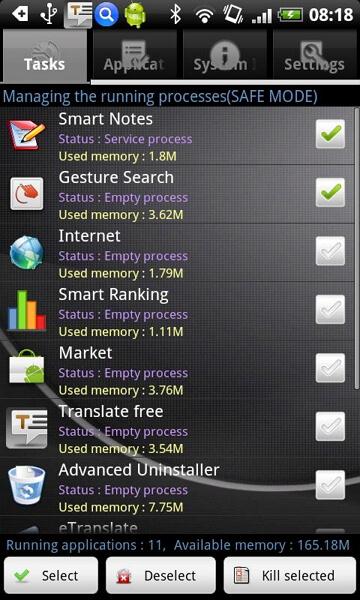
第 2 部分:如何检查 Android 手机上的内存状态
现在你已经清楚什么是Android内存以及清理内存的重要性了。 但是,如何检查和释放内存呢? 要检查手机的内存状态,请按照以下说明操作:
- 前往设置。
- 转到存储
- 查看内部存储的存储详细信息。
- 向下滚动以了解 SD 卡的详细信息。
释放内存的步骤
步骤 1。 将应用程序从内部移动到 SD 卡。 要移动应用程序,请按照以下说明操作:
a) 转到设置。
b) 然后转到应用程序。
c) 然后转到管理应用程序
d) 从列表中选择要移动到 SD 卡的应用程序。
e) 点击移动到 SD 卡按钮以移动应用程序。 (只能移动允许您将其移动到 SD 卡的应用程序。)
步骤 2。 将所有媒体文件(音乐、视频等)移动到外部 SD 卡。
步骤 3。 卸载不再使用的任何应用程序。 要卸载应用程序:
a) 进入设置。
b) 从列表中选择应用程序。
c) 选择您要卸载的应用程序,然后点击卸载按钮。
步骤 4。 关闭所有小部件和动态壁纸以释放内存。
第 3 部分:来自手机的前 4 名 Android 内存管理器应用程序
1.自动内存管理器
自动内存管理器可让您自定义智能手机上的内存不足管理器设置,因此您不必自己动手。 这个应用程序适用于有根和无根手机。 自动内存管理器会自动释放 Android 设备的内存。 您所要做的就是选择是否需要积极、温和或默认内存管理。 就像您使用计算机所做的一样,此应用程序会显示您释放了多少内存。 就像任务杀手一样,您可以杀死不必要的应用程序。 它易于设置、使用,最重要的是,它很有效。
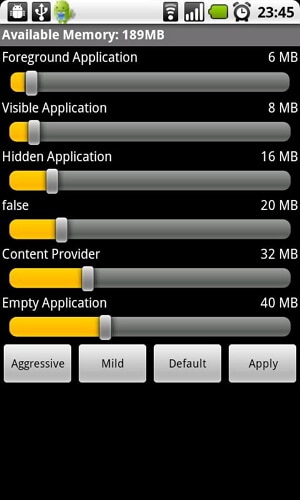
2. 内存管理器
您可以轻松检查终端内存并获得应用程序管理。 要查看有关图形、SD 卡和手机内存的信息,您可以在屏幕内存中找到所有这些信息。 在应用程序管理界面,您可以一键选择和卸载应用程序。 该应用程序上只有三个按钮,因此易于使用。
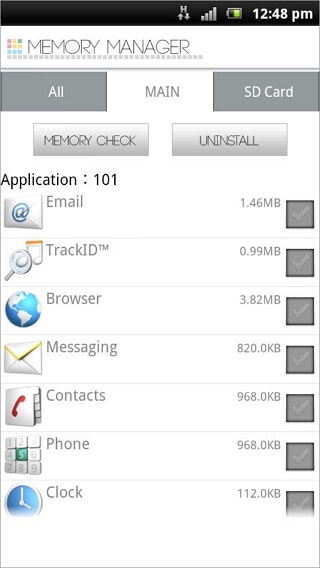
3. SanDisk内存区
这个应用程序让您可以自由控制手机、SD 卡和云端的内存。 您可以使用一款免费应用程序管理和备份本地和云内存。 您可以轻松地从存储卡中移动文件以选择云服务并保存在云端或从云端直接保存在手机上。 支持的云服务:Dropbox、SkyDrive、Google Docs、SugarSync、Picasa 和 Facebook。 您还可以设置密码,以防其他人访问您的视频和照片。 唯一的问题是它可能与 Google Nexus 4 等某些型号不兼容。
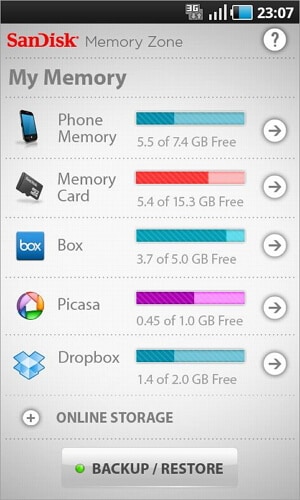
4. JRummy Apps Inc 的内存管理器
这个 Android 内存管理器不仅仅是一个任务管理工具。 可以算是安卓内置任务杀手的进阶版。 此应用程序不仅可以提高手机的整体性能,还可以延长电池寿命。 如果你想体验一些高级功能,你必须root你的手机。 它有两种工作模式,迷你免费管理器和任务管理器。 Minifree 管理器主要用于内存,而任务管理器用于清理应用程序的内存。 您还可以检查每个应用程序的状态以决定是否杀死。
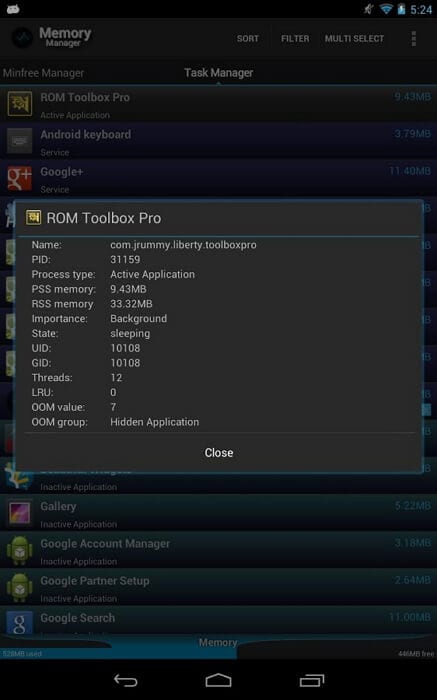
第 4 部分:来自 PC 的最佳 Android 内存管理器
您可以使用安卓内存管理软件 DrFoneTool – 手机管理器来管理和删除安卓手机上的音乐、视频、联系人、应用程序等,以释放安卓空间。

DrFoneTool – 电话管理器 (Android)
来自您 PC 的最佳 Android 内存管理工具
- 从您的 Android 批量删除大型文件
- 从您的 Android 批量卸载无用的应用程序
- 在Android和计算机之间传输文件,包括联系人,照片,音乐,SMS等。
- 管理,导出/导入您的音乐,照片,视频,联系人,短信,应用程序等。
- 将 iTunes 传输到 Android(反之亦然)。
- 在计算机上管理您的 Android 设备。
- 与Android 8.0完全兼容。
删除 Android 音乐、视频、照片等以释放 Android 内存。

卸载 Android 应用程序以获取更多内存。


